Mit der neuen Version 77 von Google Chrome können wir standardmäßig den Start des Gastmodus festlegen. Dies ist ideal für Sicherheits- und Datenschutzprobleme, da in diesem Gastmodus die meisten Aktionen, die Daten von unserem Besuch erfassen, nicht verfügbar sind Wenn wir im Gastmodus auf den Browserverlauf zugreifen , sind Cookies und andere Browser-Tracking-Parameter nicht aktiv, was zu einer höheren Browsersicherheit führt . Wenn wir als Gäste zugreifen, sehen wir Folgendes:
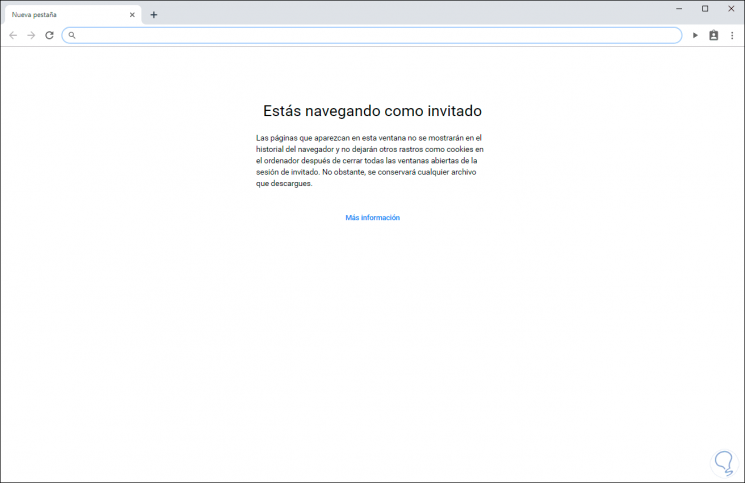
Dank der Google Chrome- Version 77 können wir die Eigenschaften von Google Chrome immer so ändern, indem wir die Eigenschaften der Google-Verknüpfung ändern. Wenn wir sie jedoch deaktivieren möchten, weil in diesem Modus niemand auf sie zugreifen kann oder einfach, weil wir alle synchronisieren möchten Erweiterungen und andere Parameter unseres Kontos erläutert TechnoWikis, wie Sie die Funktion für den Gastmodus in Google Chrome deaktivieren und so uneingeschränkt auf den Browser zugreifen können.
Als Nächstes schlagen wir auch das Video-Tutorial mit den erforderlichen Schritten vor, um den Guest-Modus in Google Chrome zu deaktivieren.
Denken Sie daran, unseren YouTube-Kanal zu abonnieren, um auf dem Laufenden zu bleiben! ABONNIEREN
So deaktivieren Sie den Gastmodus in Google Chrome
Zu diesem Zweck müssen wir auf den Registrierungseditor zugreifen
Dort gehen wir zu folgender Route:
HKEY_LOCAL_MACHINE SOFTWARE Policies
Dort klicken wir mit der rechten Maustaste auf Policies und wählen die Option New / Password:
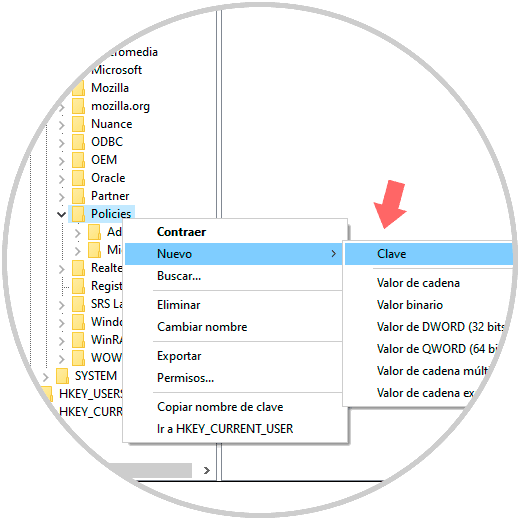
Dieses neue Passwort heißt Google. Klicken Sie mit der rechten Maustaste darauf und wählen Sie erneut Neu / Passwort:
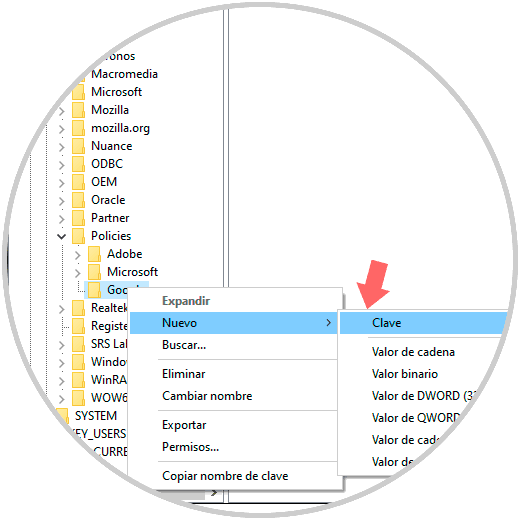
Nun heißt dieser neue Schlüssel Chrome und dort klicken wir mit der rechten Maustaste darauf und wählen diesmal New / DWORD Value (32 Bit):
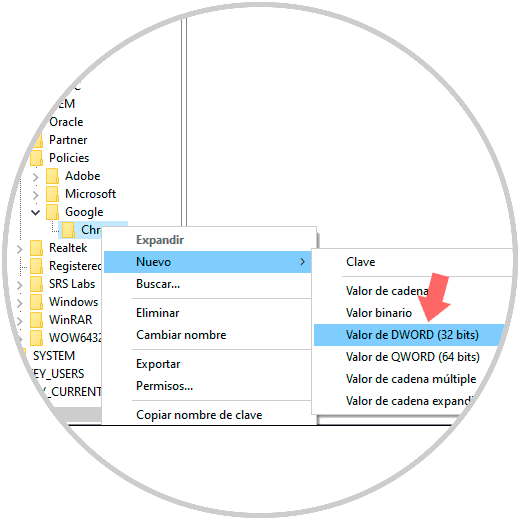
Dieser DWORD-Wert heißt BrowserGuestModeEnabled: 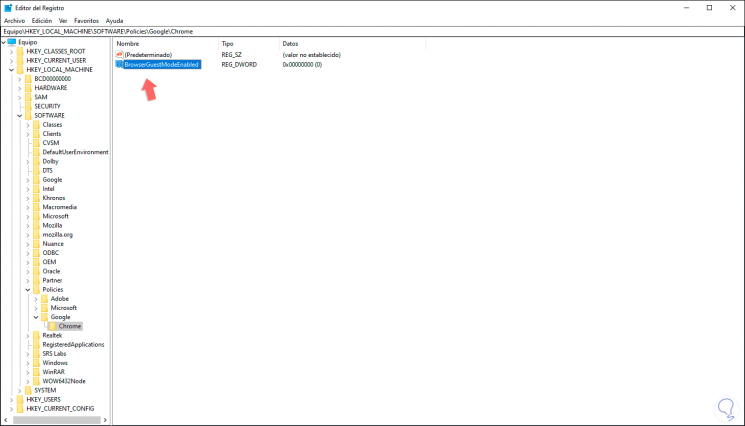
Wir doppelklicken auf diesen Wert und setzen ihn auf Null:
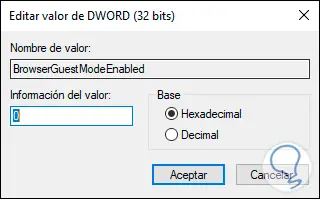
Klicken Sie auf “OK”. Auf diese Weise haben wir die Option “Gastmodus” in Google Chrome deaktiviert. Wir überprüfen dies, indem wir auf das Benutzerprofil klicken und dort sehen wir, dass die Option “Gastfenster öffnen” nicht aktiv ist:
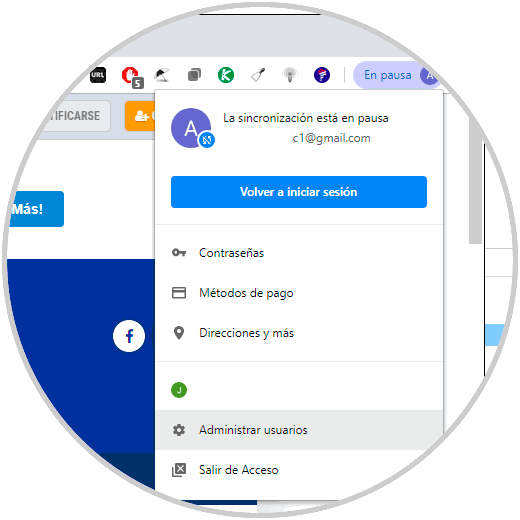
Um diese Option wieder zu aktivieren, rufen wir den Registrierungseditor auf und setzen im erstellten DWORD-Wert den Wert auf 1:

Dadurch wird die Option “Gastfenster öffnen” erneut aktiviert:
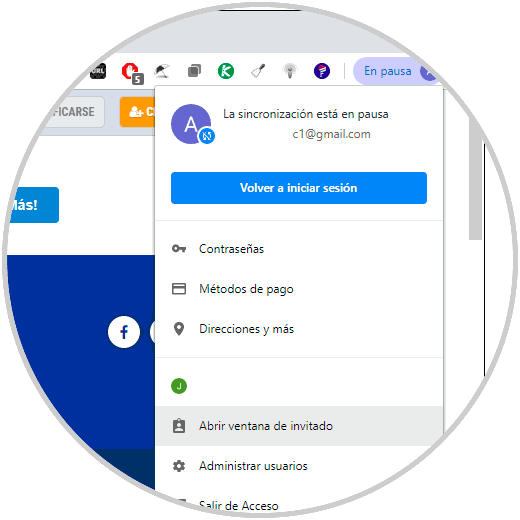
Mit dieser Methode können Sie den Zugriff als Gast in Google Chrome deaktivieren.